Hur man kopplar ihop Galaxy Buds 2
Vad du ska veta
- Gå in i parningsläge genom att placera Galaxy Buds 2 i fodralet, vänta fem sekunder och öppna locket.
- Du kan också gå in i parningsläge manuellt genom att hålla i pekplattorna på hörsnäckorna i några sekunder.
- Leta efter och välj Galaxy Buds 2 i listan över tillgängliga Bluetooth-enheter.
Den här artikeln kommer att förklara hur du kopplar ihop dina Samsung Galaxy Buds 2 trådlösa hörsnäckor med en Android- eller iOS-smarttelefon, såväl som andra Bluetooth-aktiverade enheter, som en PC eller Mac.
Det första du behöver göra är att se till att din Galaxy Buds 2 är i Bluetooth-parningsläge, vilket gör att de kan upptäckas av andra enheter och sedan synkroniseras (anslutna till).
Hur sätter du Samsung Galaxy Buds 2 i parningsläge?

Samsung
Parningsläget fungerar annorlunda om du aldrig har anslutit dina hörsnäckor till andra enheter tidigare eller om det är första gången du använder dem. Du kan också ansluta dem manuellt eller genom att använda appen Galaxy Wearable eller Samsung Galaxy Buds för din respektive mobila enhet.
Para ihop Galaxy Buds 2 för första gången
Om det här är första gången du använder Galaxy Buds 2, eller om du aldrig har parat dem tidigare, är processen något annorlunda. Du kan också välja att använda Galaxy Wearable app (Android) eller Samsung Galaxy Buds app (iOS) istället, i så fall kan du hoppa till det avsnittet nedan.
Så här kopplar du ihop din Galaxy Buds 2 manuellt för första gången:
Placera dina hörsnäckor i det trådlösa laddningsfodralet och stäng locket. Vänta minst fem sekunder och öppna sedan fodralet igen.
Hörsnäckorna går automatiskt in i Bluetooth-parningsläge.
-
På din enhet, ange Bluetooth-inställningarna och leta efter Galaxy Buds 2 i listan över tillgängliga enheter att ansluta. Välj sedan hörsnäckorna från listan.
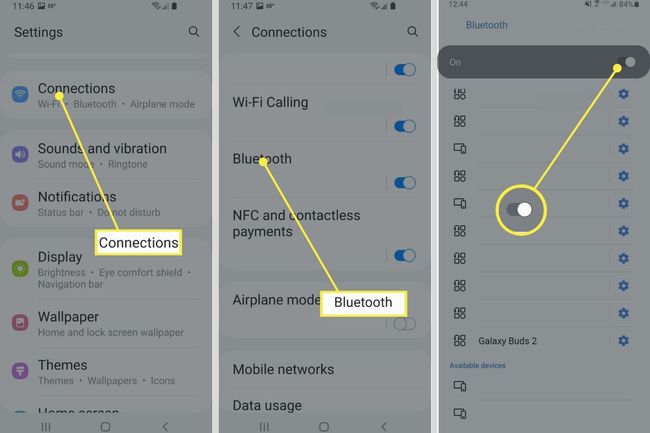
Efter några sekunder bör öronsnäckorna ansluta till enheten och du bör se ett popup-meddelande som ber dig att bekräfta ihopparningen. Tryck OK.
Hur kopplar du ihop Buds 2?
Förutom att använda mobilapparna kan du aktivera ihopparningsläget på din Samsung Galaxy Buds 2 manuellt för att uppdatera en anslutning eller ansluta till andra enheter, som en PC eller Mac.
Vi rekommenderar att du använder det automatiska ihopparningsläget genom att först öppna och stänga locket på det trådlösa laddningsfodralet!
Så här aktiverar du ihopparningsläget manuellt:
-
Placera hörsnäckorna i öronen och tryck sedan på och håll pekplattorna på sidorna av knopparna i några sekunder.

Markera pekplattan på vänster knopp (ljusare ovalt område). Samsung
Hörsnäckorna kommer att avge ett första ljud innan de avger ett konstant brus som indikerar att de är i parningsläge. Det är därför det är bäst att bära dem under den manuella parningsprocessen.
På enheten vill du para ihop, ange Bluetooth-inställningarna – se till att Bluetooth är på – och leta sedan efter Galaxy Buds 2 i listan över tillgängliga enheter. Klicka eller tryck på Galaxy Buds 2 för att börja koppla ihop.
Det beror på enheten, men du kan behöva godkänna ihopkopplingen genom att interagera med en uppmaning, som att trycka på OK eller Bekräfta.
Para ihop Galaxy Buds 2 med appen Galaxy Wearable eller Samsung Galaxy Buds
På Android kan du installera och använda Galaxy Wearable mobil medföljande app för att synkronisera och konfigurera dina hörsnäckor. En liknande app, som heter Samsung Galaxy Buds, kan användas på iOS.
Så här ställer du in det:
Placera dina hörsnäckor i laddningsfodralet, stäng locket och vänta minst fem till sex sekunder.
Öppna Galaxy Wearable eller Samsung Galaxy Buds app och tryck på Start eller Komma igång för att påbörja parningsprocessen. Appen börjar söka efter tillgängliga enheter.
Öppna locket för att gå in i parningsläge och vänta på Galaxy Buds 2 att synas i Galaxy Wearable eller Samsung Galaxy Buds app.
-
Välj din Galaxy Buds 2 från listan när de visas och tryck på OK att bekräfta. I Samsung Galaxy Buds, måste du också bekräfta om du vill dela diagnostisk information genom att trycka på Hålla med, granska detaljerna och sedan trycka på Jag fattar.
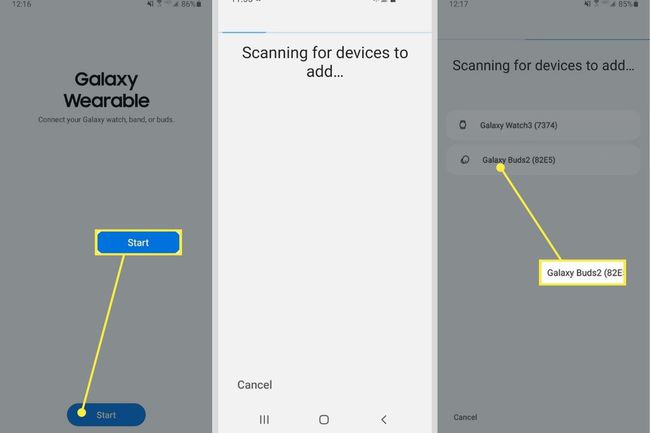
Efter några sekunder ansluts hörsnäckorna till enheten och du kan använda dem för att lyssna på ljud. I Samsung Galaxy Buds, kommer du också att se mer information om dina öronsnäckor och du måste trycka på Bekräfta.
Varför går inte My Galaxy Buds 2 in i parningsläge?
För det mesta bör Galaxy Buds 2 gå in i parningsläge automatiskt när de är i sitt trådlösa laddningsfodral, speciellt om du aldrig har anslutit till en annan enhet tidigare. Du kan också gå in i parningsläge manuellt genom att hålla i pekplattorna på hörsnäckorna i några sekunder. Du vet att de är redo att paras eftersom du kommer att höra ett konstant ljud, en pipande ton som avges av knopparna.
Om du har problem med att komma in i parningsläge eller ansluta till andra enheter, kanske du vill koppla bort dem från alla aktuella enheter. Du kan också prova att stänga av och slå på Bluetooth igen på enheten du vill ansluta till.
Var är parningsknappen på Galaxy Buds 2?
Det finns ingen dedikerad parningsknapp på Galaxy Buds 2 eftersom processen är utformad för att vara sömlös. Om du behöver gå in i parningsläge manuellt och fodralmetoden inte fungerar kan du trycka och hålla pekplattorna på öronsnäckorna i några sekunder, med dem i öronen. När de går in i parningsläge kommer du att höra ett ljud i öronsnäckorna som låter dig veta att det är okej att ansluta en ny enhet.
Om du har fler frågor om att para ihop din Galaxy Buds 2 med din smartphone kan du kolla in Samsungs officiella dokumentation eller kontakta dess kundsupportteam.
FAQ
-
Kan Galaxy Buds paras till två enheter?
Samsung Galaxy Buds kan inte ansluta till flera enheter samtidigt. Du kan dock snabbt växla mellan ihopparade enheter. När du först har parat ihop enheterna ansluts de automatiskt nästa gång du använder dem.
-
Varför går inte mina Galaxy Buds ihop med Galaxy-appen?
Om du har problem med att ansluta knopparna till Galaxy Wearables-appen, försök att starta om dem manuellt. Sätt i hörsnäckorna i laddningsfodralet, stäng locket, vänta i minst sju sekunder och ta sedan bort hörsnäckorna från fodralet. Om de fortfarande inte kan ansluta, återställ dem till fabriksinställningarna i Galaxy Wearable-appen på din Galaxy-telefon genom att gå till Klockinställningar > Återställa > Återställa.
